Chuyển dữ liệu từ ổ C sang ổ D trên máy tính là cần thiết để giải phóng dung lượng hiệu quả. Vậy bạn đã biết cách thực hiện hay chưa? Xem ngay bài viết sau nhé!
 |
| 3 cách chuyển dữ liệu từ ổ C sang ổ D trên máy tính đơn giản |
Nhiều người đang rất băn khoăn về cách chuyển dữ liệu từ ổ C sang ổ D trên máy tính sao cho an toàn và nhanh chóng. Vì vậy, nội dung bài viết dưới đây sẽ là 3 cách chuyển dữ liệu hiệu quả, các bạn hãy làm theo hướng dẫn chi tiết dưới đây.
Cách 1: Hướng dẫn sao chép dữ liệu trước khi chuyển đổi
Để tránh mất mát dữ liệu khi chuyển từ ổ C sang ổ D, hãy sao lưu dữ liệu trước. Đối với hình ảnh, video và file Word quan trọng trong máy tính, nên sao lưu chúng trên Google Drive, iCloud, hoặc Zalo. Đây đều là những nơi lưu trữ an toàn, cho phép bạn lấy lại dữ liệu bất cứ khi nào nếu bị mất trên máy tính.
 |
| 3 cách chuyển dữ liệu từ ổ C sang ổ D trên máy tính đơn giản |
Cách 2: Hướng dẫn sử dụng công cụ chuyển dữ liệu tích hợp
Công cụ giúp bạn chuyển dữ liệu từ ổ C sang ổ D trên máy tính an toàn và nhanh chóng là File Explorer. Đây là công cụ có sẵn trên Windows, cho phép người dùng dễ dàng kéo thả và di chuyển thư mục, tệp tin giữa các ổ đĩa. Ngoài ra, bạn cũng có thể sử dụng các công cụ hỗ trợ chuyển đổi dữ liệu tự động như Macrium Reflect, EaseUS Todo PCTrans.
Cách 3: Hướng dẫn thực hiện chuyển dữ liệu
Chuyển dữ liệu từ ổ C sang ổ D bằng File Explorer rất đơn giản và thuận tiện. Dưới đây là hướng dẫn từng bước cụ thể để giúp bạn thực hiện thành công. Hãy theo dõi nhé.
Bước 1: Nhấn đồng thời phím Windows (biểu tượng 4 ô vuông nhỏ) và phím E để mở File Explorer. Sau đó, nhấn chuột trái vào “Desktop” và nhấn chuột phải chọn “Properties”.
Bước 2: Nhấp vào tab “Location” trong bảng Desktop Properties, sau đó chọn “Move” và chọn ổ đĩa D bên trái của máy tính.
 |
| 3 cách chuyển dữ liệu từ ổ C sang ổ D trên máy tính đơn giản |
Bước 3: Để mở một thư mục mới "Desktop" trên ổ đĩa D, bạn nhấp chuột phải -> chọn New -> tiếp tục chọn Folder -> nhập tên "Desktop" và nhấn Enter.
 |
| 3 cách chuyển dữ liệu từ ổ C sang ổ D trên máy tính đơn giản |
Bước 4: Nhấn "Apply", sau đó chọn "Yes" để hoàn tất việc chuyển dữ liệu từ ổ đĩa C qua D.
Nếu bạn còn thắc mắc về bất kỳ bước nào trong quá trình chuyển dữ liệu trong máy tính từ ổ C sang ổ D hoặc sang ổ khác. Hy vọng, qua bài viết này các bạn có thể thao tác dễ dàng việc chuyển đổi này nhé!
Nguồn: https://baoquocte.vn/3-cach-chuyen-du-lieu-tu-o-c-sang-o-d-tren-may-tinh-don-gian-279069.html














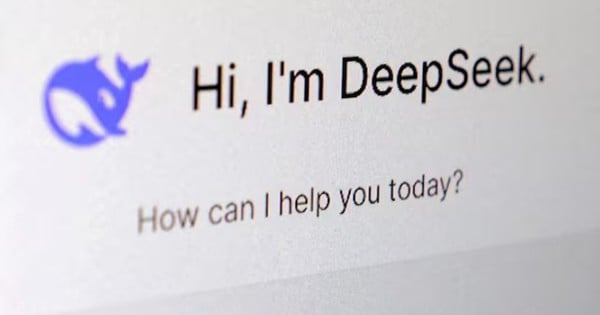







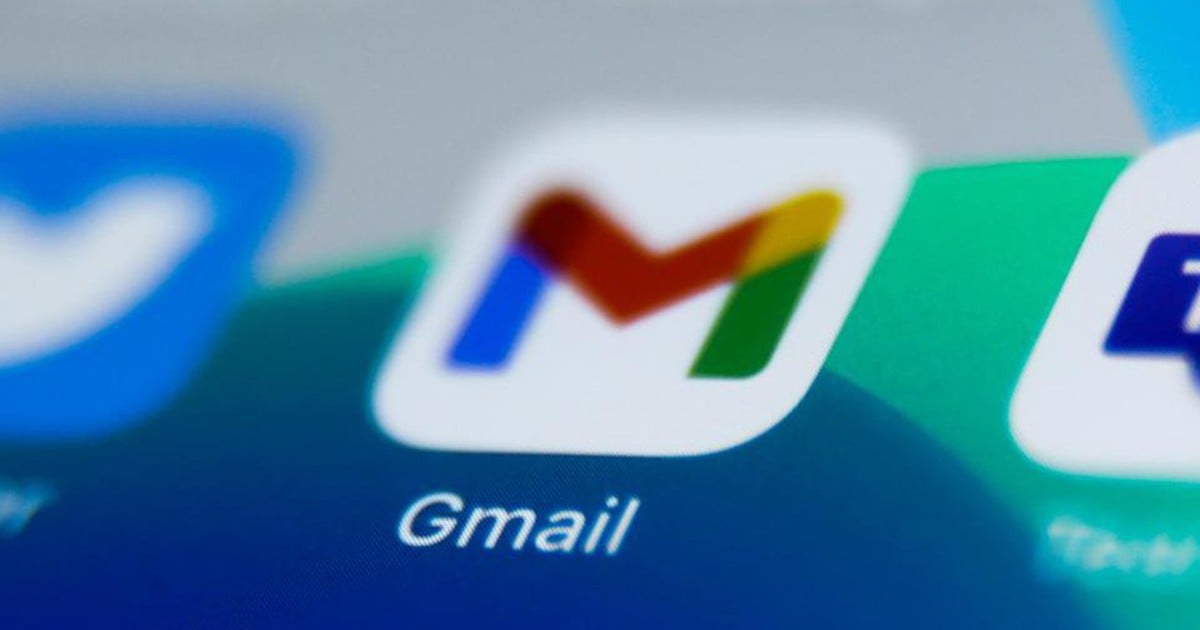
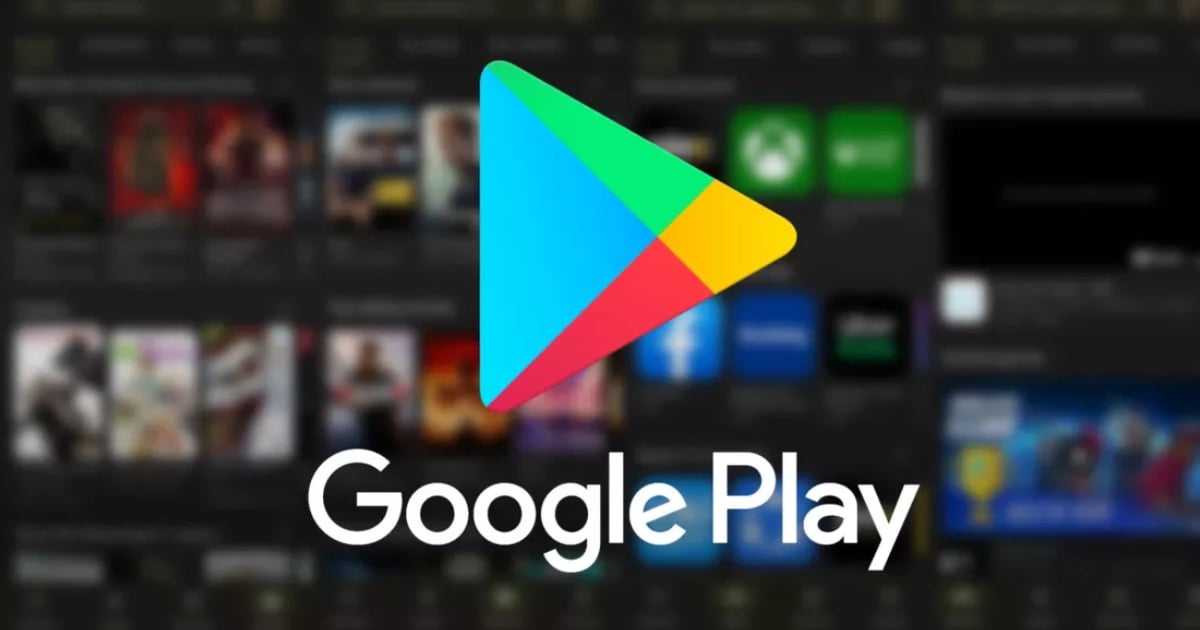






























































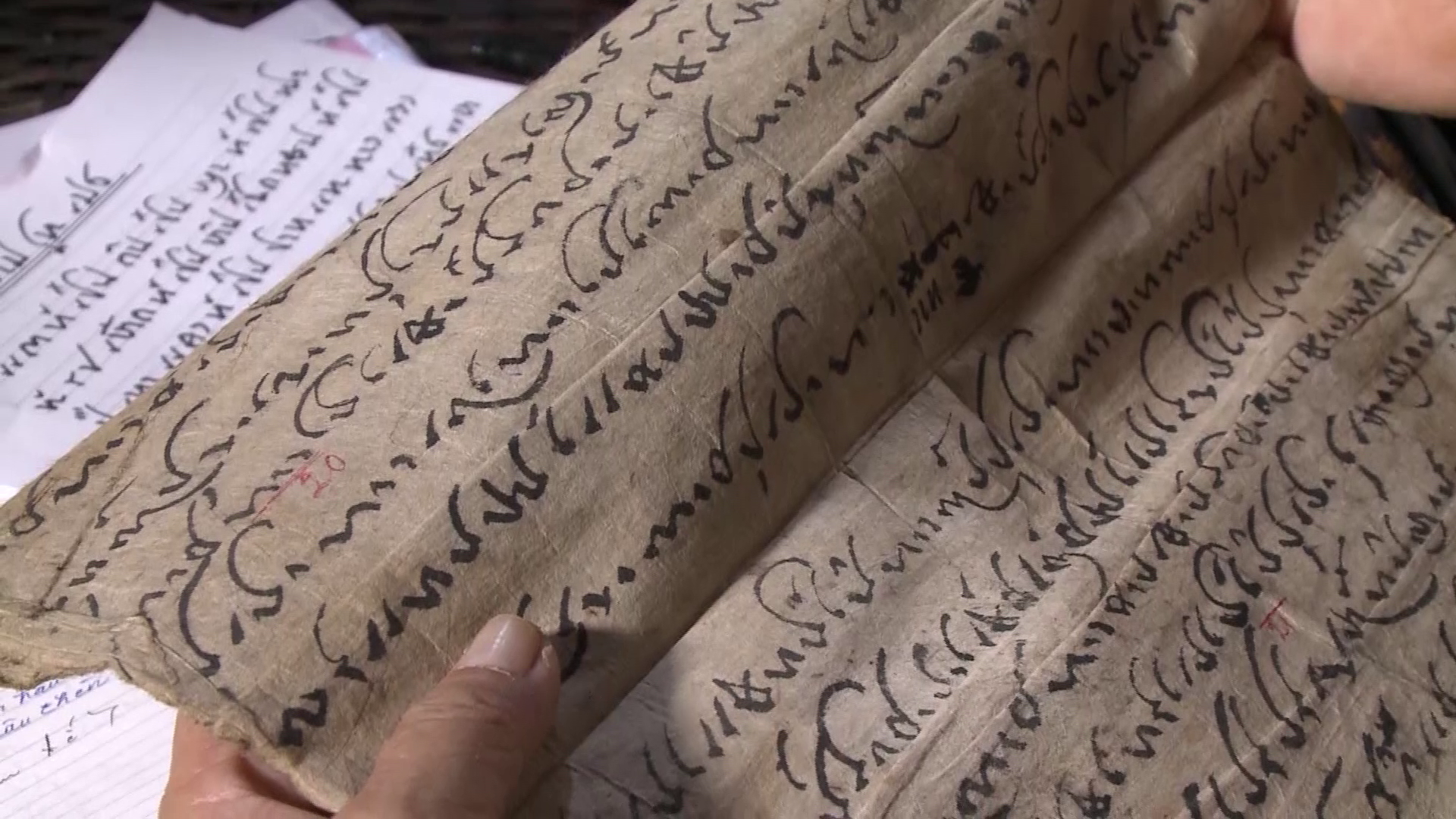








Bình luận (0)